Hvordan senke en video på Snapchat for historier og oppbevaring
Hvis du fortsatt ikke vet, er Snapchat en av meldingsappene som kommer med utmerkede filtre. Den lar deg lage kreative videoer ved hjelp av det innebygde verktøyet, som bidrar så mye til å skape utrolige historier. På den annen side hjelper denne appens filtre og verktøy deg også med å redigere de lokale videoene du lagrer for minner. Et av de siste filtrene som Snapchat la til var saktefilmeffekten. Dette filteret gjør at de nylig innspilte og til og med de eldre videoene dine reduseres i hastighet. Dette filteret er utmerket for de som ønsker å fremheve hendelsen eller emnet i videoen ved å observere dem i detalj. Så med alt dette sagt, hvordan bremser du en video på Snapchat? Se resten av denne artikkelen for å finne ut!

Som vi sa, tilbyr Snapchat mange kule funksjoner som skaper ekstraordinære historier. Og for tiden kommer den med videohastighetsendrende verktøy som gjør det mulig for brukere å øke hastigheten på og redusere hastigheten på videoer. Vi vil imidlertid understreke at sakte film i Snapchat er en del av redigeringsverktøyene. Dette betyr at du ikke kan ta råvideoer i sakte film, men gjøre dem trege etter opptaket, akkurat som andre apper for sosiale medier. Så for å få mer av det vi prøver å si, her er retningslinjene for hvordan du kan bremse en video på Snapchat.
Start Snapchat, ta opp en video ved å trykke og holde på Ta opp knapp.
Når du er ferdig med opptaket, sveiper du skjermen fra venstre til høyre samtidig. Fortsett å sveipe til du kommer til slowmotion-effekten, som presenteres av en Snegl ikon.
Trykk deretter på Neste fanen for å fortsette. Slå på Min historie og trykk på Greit for å dele videoen som en historie.

På Snapchat-skjermen trykker du på Minner ikonet på venstre side av Ta opp knapp.
På neste side går du til Kamerarull mulighet for å få tilgang til videofilene på mobilenheten din. Derfra klikker du på videoen du vil redigere.
Når videoen er på skjermen, trykk på Blyant ikonet for å redigere. Deretter strekker du deg etter Langsom bevegelseseffekt ved å sveipe skjermen til høyre.
Deretter, når effekten allerede er brukt, trykker du på Eksport fanen. Velg deretter nedlasting alternativet på feltet som vises. Sjekk deretter den nylig redigerte videoen i fotogalleriet ditt.

Å senke en video på Snapchat vil bare tillate deg med de med mindre enn 60 sekunders varighet. Ja, hvis videoen din er lengre, vil du ikke kunne redigere den med appen. Derfor, hvis du fortsatt ønsker å dele de lange videoene dine på Snapchat med en saktefilm-effekt, så har vi deg fortsatt. Nedenfor er de to beste måtene du trenger å gjøre det på.
Video Converter Ultimate er den beste løsningen for å redusere hastigheten på videoer på en datamaskin og Mac. Den kan ekstraordinært håndtere de lange videoene dine for Snapchat. Den har alle videoredigeringsverktøyene du trenger eller ønsker. Lag en omformer, reverser, forsterker, fargekorrigerer, opptaker, vannmerkefjerner, videohastighetskontroller og andre som er for mange til å nevne. Bortsett fra dens imponerende funksjonalitet, er den også en god følgesvenn i å lage personlige filmer, collager, GIF-er og 3D-er.
Når det gjelder å endre videohastighet, lar denne Video Converter Ultimate deg overdå mange vakre alternativer for å øke nivået på videoen. Den lar deg forbedre oppløsningen til opptil 4K, en bildefrekvens på opptil 60 bilder per sekund, formatere til de populære, koder og zoommodus. For ikke å nevne de forskjellige hastighetsvalgene den har i det intuitive grensesnittet. Det er mange funksjoner du kan bruke på denne megaprogramvaren, inkludert følgende;
Last ned programvaren på skrivebordet eller Macen uten problemer. Etter at du har installert den, start den og nå etter Verktøykasse som er plassert midt på toppen av grensesnittet, ved siden av Collage.

Klikk deretter på Videohastighetskontroller redaktør på Verktøykassen Meny. Når du har klikket, må du laste opp videoen ved å klikke på Legg til ikonet fra neste vindu.
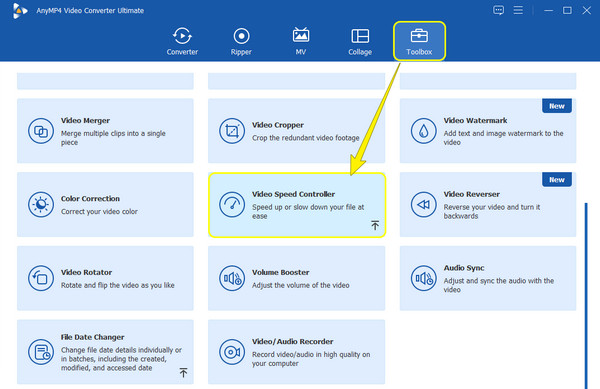
Etter det, velg sakte film fra 0,125x til 0,75X i hastighetskontrollen. Etter å ha valgt, klikk på Spille knappen for å se forhåndsvisningen. Etter det klikker du på Kogle ikonet for å gjøre omfattende endringer hvis du vil.

Gjør de nødvendige justeringene fra Utgangsinnstillinger vindu. Klikk deretter på OK fanen. Ellers klikker du på Eksport fra forrige vindu for å eksportere videoen.

Hvordan bremser du den lange videoen for Snapchat? Prøv deretter denne Video Speed Changer-appen. Det er en lovende videoredigerer som effektivt kan bruke flere sakte filmer og raske filmeffekter i en video. Videre støtter den ulike formater og dens høykvalitetsprosedyre for å bremse videoer. I tillegg gir den deg også en forhåndsvisning som du kan sjekke før du lagrer utskriften. Derfor, her er de raske trinnene for å bruke denne appen.
Installer og start appen på Android. Trykk deretter på Velg Video alternativ fra modergrensesnittet.
Gå nå til mappen der videoen din er lagret og last den opp for å gjøre den i slow-mo.
Trykk så lenge på videoen for å komme til tidslinjen. Deretter trykker du på sirkelikonet under videoen for å se hastighetsalternativene. For å bremse videoen, velg blant de beste alternativene.
Nå trykker du på Kryss av ikonet øverst til høyre på skjermen for å lagre videoen fra denne videohastighetskontroller.

Hvordan bremse en video på Snapchat ved 0,1X?
Dessverre kan du ikke bremse videoen din med den hastigheten ved å bruke Snapchat. Appen lar deg bare bremse videoen med 0,5X.
Kan jeg bremse videoene på de andre appene mine på Snapchat?
Ja. Så lenge du har videoene dine i bildegalleriet ditt, og de ikke er lengre enn ett minutt, kan du redigere dem på Snapchat.
Kan jeg også øke hastigheten på videoen på Snapchat?
Ja. Ved å bruke fremspolingseffekten, som er ved siden av snegleikonet til Snapchat.
Denne artikkelen har gitt deg komplette veiledninger om hvordan bremse en video på Snapchat. Denne appen er fengslende på grunn av dens vakre filtre og effekter. Det er imidlertid ikke den beste for lange videoer. Bra vi la til de beste løsningene for deg å velge mellom. Prøv dem, spesielt Video Converter Ultimate, og bli overrasket over hva de kan gjøre for deg.
Mer lesing
Slik bremser du en video på iPhone enkelt, men profesjonelt
Vil du lære de effektive måtene å oppnå en slo-mo-video på din iPhone? Gå inn her og se listen over praktiske apper for denne oppgaven på din iPhone.
[Oppdatert løsning] Hvordan laste ned en video i iMovie enkelt
iMovie er et av de pålitelige videoredigeringsprogrammene på Mac og iOS. Få den gratis opplæringen her hvis du vil lære hvordan du lager sakte videoer på iMovie.
Utprøvd metode for å beskjære video på Snapchat [problemfri]
Snapchat er en av de fenomenale appene folk bruker i dag. La oss finne ut hvordan du kan beskjære Snapchat-videoer og det beste alternativet å bruke ved å lese dagens innlegg.
Beste Speed-Up-videoapplikasjon for skrivebordet, Android og iPhone.
Denne artikkelen vil gi gode og utmerkede fremspolingsprogrammer for skrivebordet, Android og iPhone som du kan bruke til å øke hastigheten på videoene dine.